|
JOYEUSES PÂQUES

Ringrazio Valerie per avermi invitato a tradurre i suoi tutorial.
Trovi qui l'originale di questo tutorial:

qui puoi trovare qualche risposta ai tuoi dubbi.
Se l'argomento che ti interessa non è presente, ti prego di segnalarmelo.
Questo tutorial è stato realizzato con CorelX7, ma può essere eseguito anche con le altre versioni di PSP.
Dalla versione X4, il comando Immagine>Rifletti è stato sostituito con Immagine>Capovolgi in orizzontale,
e il comando Immagine>Capovolgi con Immagine>Capovolgi in verticale.
Nelle versioni X5 e X6, le funzioni sono state migliorate rendendo disponibile il menu Oggetti.
Nell'ultima versione X7 sono tornati i Comandi Immagine>Rifletti e Immagine>Capovolgi, ma con nuove differenze.
Vedi la scheda sull'argomento qui
Per tradurre il tutorial ho usato CorelX.
Occorrente:
Materiale qui
Il tube della donna è di Thafs
la maschera è di Linda
Il resto del materiale è di Valerie.
(in questa pagina trovi i links ai siti degli autori).
Filtri
in caso di dubbi, ricorda di consultare la mia sezione filtri qui
Filters Unlimited 2.0 qui
Andrew's Filter 15 - Ways To Do The Same qui
Carolaine and Sensibility - CS-LDots, CS-HLines qui
Simple - 4 Way Average qui
AAA Frames - Texture Frame qui
Alien Skin Eye Candy 5 Impact - Perspective Shadow qui
Toadies - What are you qui
Mock - Windo qui
Mura's Meister - Perspective Tiling qui
I filtri Mock, Simple, Toadies e Andrew's si possono usare da soli o importati in Filters Unlimited
(come fare vedi qui)
Se un filtro fornito appare con questa icona  deve necessariamente essere importato in Filters Unlimited. deve necessariamente essere importato in Filters Unlimited.

Metti il preset  nella cartella del filtro Alien Skin Eye Candy 5 Impact>Settings>Shadow. nella cartella del filtro Alien Skin Eye Candy 5 Impact>Settings>Shadow.
Cliccando sul file una o due volte (a seconda delle tue impostazioni),
automaticamente il preset si installerà nella cartella corretta.
perchè uno o due clic vedi qui
Nel nuovo Corel17 non c'è il gradiente di primo piano/sfondo.
Trovi i gradienti delle versioni precedenti qui
Apri la maschera in PSP e minimizzala con il resto del materiale.
1. Imposta il colore di primo piano con #d1eeec,
e il colore di sfondo con #61c6bf.

Passa il colore di primo piano a Gradiente di primo piano/sfondo, stile Radiale.
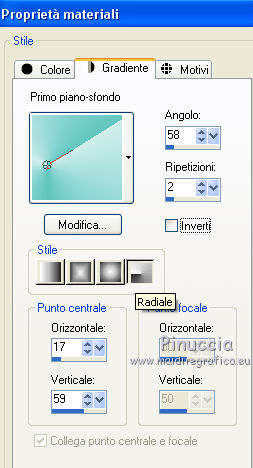
Apri Alpha-JoyeusesPâques-VSP.
L'immagine, che sarà la base del tuo lavoro, non è vuota ma contiene le selezioni salvate sul canale alfa.
Riempi  l'immagine trasparente con il gradiente. l'immagine trasparente con il gradiente.
Effetti>Plugins>Filters Unlimited 2.0 - Andrew's Filter - Way To Do The Same, con i settaggi standard.
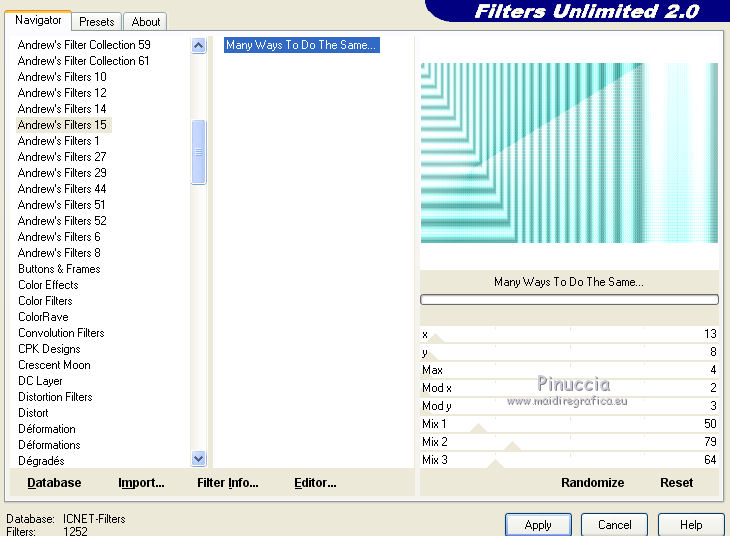
2. Livelli>Nuovo livello raster.
Riempi  con il colore di sfondo #61c6bf. con il colore di sfondo #61c6bf.
Livelli>Nuovo livello maschera>Da immagine.
Apri il menu sotto la finestra di origine e vedrai la lista dei files aperti.
Seleziona la maschera LF-Mask-156, con i seguenti settaggi.

Livelli>Unisci>Unisci gruppo.
Effetti>Effetti di bordo>Aumenta.
Livelli>Unisci>Unisci visibile.
3. Livelli>Nuovo livello raster.
Selezione>Carica/Salva selezione>Carica selezione da canale alfa.
La selezione sélection#1 è subito disponibile.
Devi soltanto cliccare Carica.

Imposta il colore di primo piano con #a6c922,
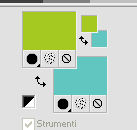
e riempi  la selezione con questo colore. la selezione con questo colore.
Effetti>Plugins>Carolaine and Sensibility - CS-LDots.
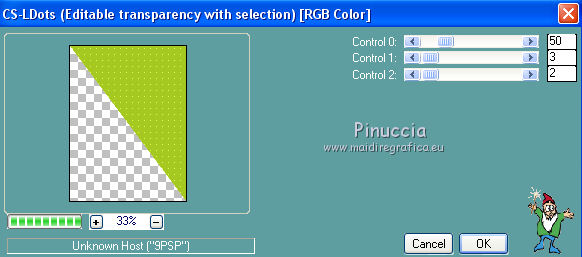
Selezione>Deseleziona.
Effetti>Plugins>Simple - 4 Way average.
4. Livelli>Nuovo livello raster.
Selezione>Carica/Salva selezione>Carica selezione da canale alfa.
Apri il menu delle selezioni e carica sélection#2.
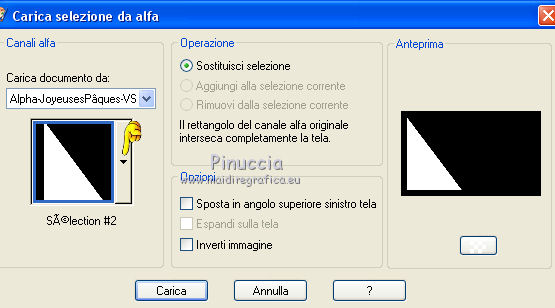
Riempi  la selezione con il colore di sfondo. la selezione con il colore di sfondo.
Effetti>Plugins>Carolaine and Sensibility - CS-HLines.
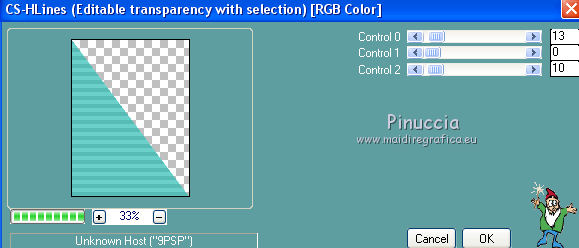
Selezione>Deseleziona.
Abbassa l'opacità di questo livello al 50%.
Livelli>Duplica.
Immagine>Rifletti.
Immagine>Capovolgi.
Livelli>Unisci>Unisci giù.
Effetti>Effetti 3D>Sfalsa ombra, colore nero.
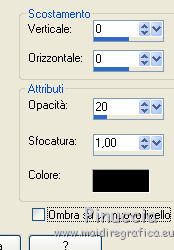
Effetti>Plugins>Toadies - What are you.

Effetti>Effetti 3D>Sfalsa ombra, colore nero.

5. Livelli>Nuovo livello raster.
Selezione>Carica/Salva selezione>Carica selezione da canale alfa.
Apri il menu delle selezioni e carica sélection#3.
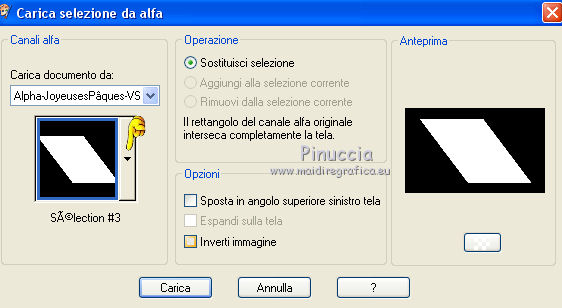
Riporta il colore di primo piano al colore (#d1eeec) e al gradiente iniziali.
 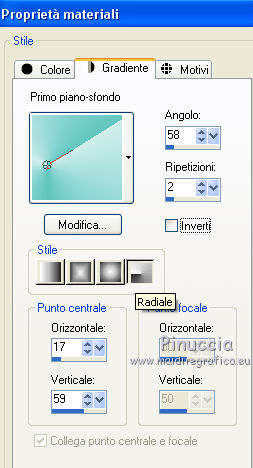
Riempi  la selezione con il gradiente. la selezione con il gradiente.
Effetti>Plugins>Mock - Windo.
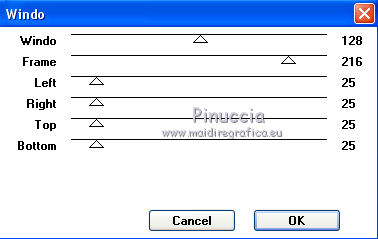
Abbassa l'opacità di questo livello al 51%.
Selezione>Deseleziona.
6. Livelli>Nuovo livello raster.
Selezione>Carica/Salva selezione>Carica selezione da canale alfa.
Apri il menu delle selezioni e carica sélection#4.
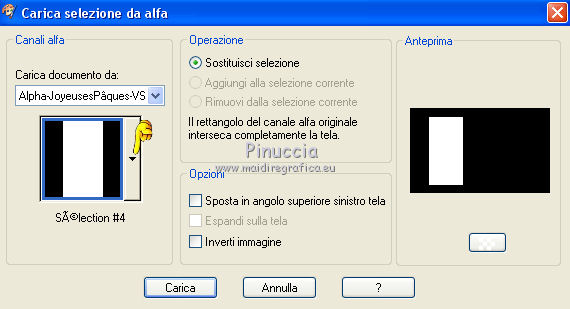
Riempi  la selezione con il colore di sfondo #61c6bf. la selezione con il colore di sfondo #61c6bf.
Selezione>Deseleziona.
Effetti>Plugins>Toadies - What are you, con i settaggi precedenti.
Effetti>Effetti di bordo>Aumenta.
Livelli>Duplica.
Immagine>Rifletti.
Immagine>Ruota per gradi - 90 gradi a destra.

Attiva lo strumento Puntatore 
se stai usando Psp 9 lo strumento Deformazione 
e posiziona l'immagine con queste coordinate.
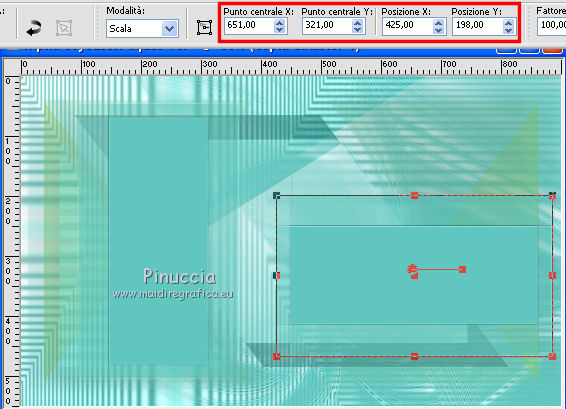
Livelli>Unisci>Unisci visibile.
7. Apri l'immagine 2.1366x7688, e vai a Modifica>Copia.
Torna al tuo lavoro e vai a Modifica>Incolla come nuovo livello.
Posiziona  /Deformazione /Deformazione 
l'immagine con queste coordinate.
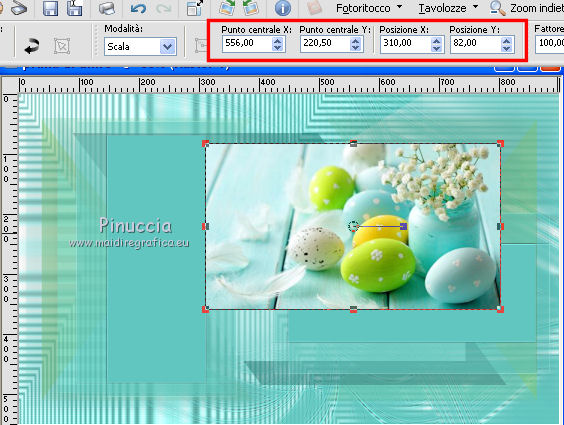
Selezione>Carica/Salva selezione>Carica selezione da canale alfa.
Apri il menu delle selezioni e carica sélection#5.

Livelli>Nuovo livello raster.
Imposta nuovamente il colore di primo piano con #a6c922,
e riempi  la selezione con questo colore. la selezione con questo colore.
Effetti>Plugins>AAA Frames - Texture Frame.
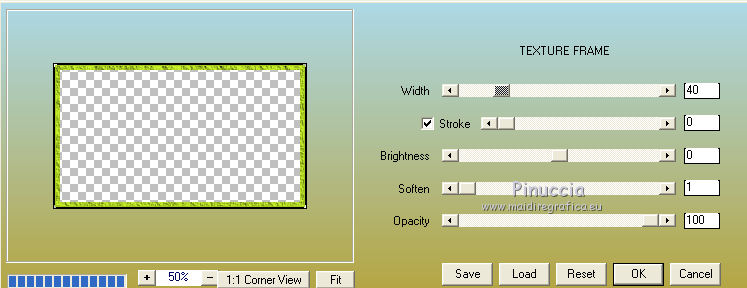
Selezione>Deseleziona.
Livelli>Unisci>Unisci giù.
Effetti>Effetti 3D>Sfalsa ombra, colore nero.

8. Apri il file di testo "texte", e vai a Modifica>Copia.
Torna al tuo lavoro e vai a Modifica>Incolla come nuovo livello.
Effetti>Effetti di immagine>Scostamento.
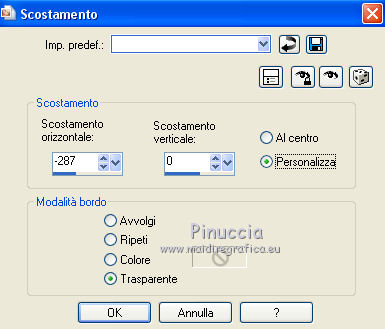
Effetti>Effetti 3D>Sfalsa ombra, colore nero.

9. Attiva il livello inferiore (uniti).
Livelli>Duplica.
Effetti>Plugins>Mura's Meister - Perspective Tiling.
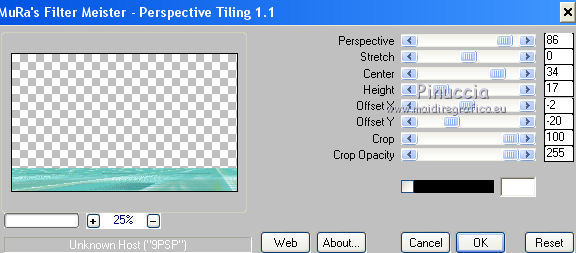
Attiva lo strumento Puntatore  /Deformazione /Deformazione 
in modalità Scala 
spingi il nodo superiore centrale,
verso il basso fino a 520 pixels.

Effetti>Effetti 3D>Sfalsa ombra, colore nero.

Livelli>Unisci>Unisci visibile.
10. Apri il tube trois_poussins_tubed_by_thafs, e vai a Modifica>Copia.
Torna al tuo lavoro e vai a Modifica>Incolla come nuovo livello.
Immagine>Ridimensiona, al 60%, tutti i livelli non selezionato.
Effetti>Effetti di immagine>Scostamento.

Effetti>Plugins>Alien Skin Eye Candy 5 Impact - Perspective Shadow.
Seleziona il preset VSP_shadow_joyeusespaques e ok.
In caso di problemi con il preset, copia i settaggi della schermata.
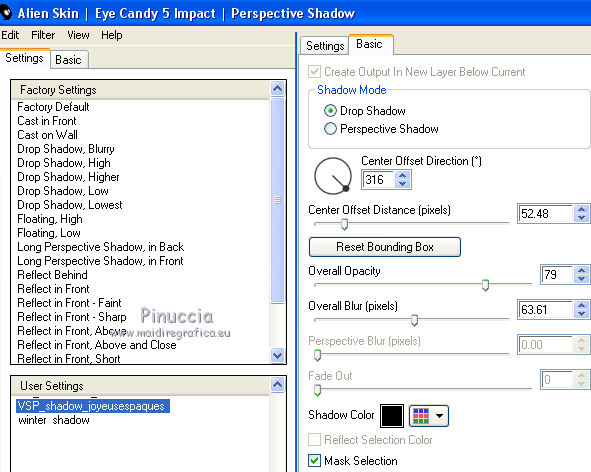
Livelli>Unisci>Unisci visibile.
11. Immagine>Aggiungi bordatura, 1 pixel, simmetriche, colore #a6c922.
Immagine>Aggiungi bordatura, 3 pixels, simmetriche, colore #e9d236.
Immagine>Aggiungi bordatura, 1 pixel, simmetriche, colore #a6c922.
Selezione>Seleziona tutto.
Immagine>Aggiungi bordatura, simmetriche non selezionato, colore #a6c922.
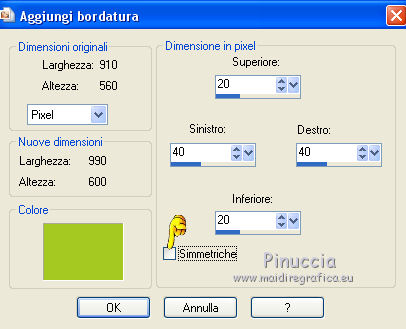
Selezione>Inverti.
Effetti>Plugins>Filters Unlimited 2.0 - Paper Textures - Canvas,Fine.
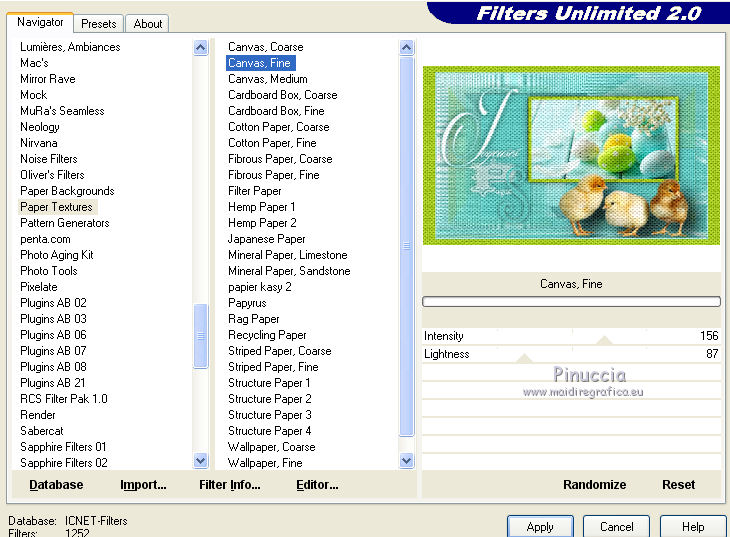
Selezione>Inverti.
Effetti>Effetti 3D>Sfalsa ombra, colore nero.

Immagine>Aggiungi bordatura, 1 pixel, simmetriche, colore #a6c922.
Immagine>Aggiungi bordatura, 3 pixels, simmetriche, colore #e9d236.
Immagine>Aggiungi bordatura, 1 pixel, simmetriche, colore #a6c922.
Selezione>Deseleziona.
12. Apri il tube Déco1 VSP, e vai a Modifica>Copia.
Torna al tuo lavoro e vai a Modifica>Incolla come nuovo livello.
Livelli>Unisci>Unisci visibile.
13. Livelli>Duplica.
Immagine>Ridimensiona, al 95%, tutti i livelli non selezionato.
Di nuovo Livelli>Duplica.
Immagine>Ridimensiona, al 95%, tutti i livelli non selezionato.
Effetti>Effetti 3D>Sfalsa ombra, colore nero.

Attiva il livello centrale.
Regola>Aggiungi/Rimuovi disturbo>Aggiungi disturbo.

Effetti>Effetti 3D>Sfalsa ombra, colore nero.

Livelli>Unisci>Unisci tutto.
Immagine>Ridimensiona, a 900 pixels di larghezza, tutti i livelli selezionato.
Regola>Messa a fuoco>Maschera di contrasto.

14. Firma il tuo lavoro e salva in formato jpg.

Trovi la mia mail nella barra superiore del menu.
Puoi scrivermi per qualsiasi problema, o dubbio
se trovi un link che non funziona, o anche soltanto per dirmi se ti è piaciuto.
Se vuoi mandarmi la tua versione, la aggiungerò alla mia traduzione.
20 Marzo 2015
|
